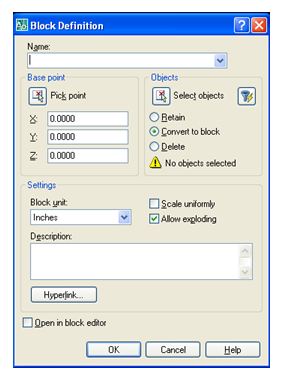Hướng dẫn Autocad 2007
Học Autocad 2007 Bài 42:Hướng dẫn sử dụng lệnh tạo khối block
Lệnh tạo khối Block
Sau khi sử dụng các phương pháp tạo một hình hình học, ta sử dụng lệnh Block hoặc để nhóm chúng lại thành một đối tượng duy nhất gọi là block. Block là tham khảo bên trong bản vẽ, Bạn có thể sử dụng các phương pháp sau để tạo block:
– Kết hợp các đối tượng để tạo định nghĩa block trong bản vẽ hiện hành của bạn.
-Tạo file bản vẽ và sau đó chèn chúng như là một block trong bản vẽ khác.
Tạo file bản vẽ với vài định nghĩa block liên quan nhau để phục vụ như một thư viện block. Một block có thể bao gồm các đối tượng được vẽ trên nhiều lớp khác nhau với các tính chất màu, dạng đường và tỉ lệ đường giống nhau.
Mặc dù một block luôn luôn được chèn trên lớp hiện hành, một tham khảo block vẫn giữ thông tin về các tính chất lớp, màu và dạng đường ban đầu của đối tượng mà những tính chất này có trong block. Bạn có thể kiểm tra các đối tượng có giữ các tính chất ban đầu hoặc thừa hưởng các tính chất từ các thiết lập lớp hiện hành hay không.
Lệnh Block:
Khi thực hiện lệnh Block sẽ xuất hiện hộp thoại Block Denifition. Để làm xuất hiện các dòng nhắc như các phiên bản trước đó ta thực hiện lệnh Block.
Command : Block↵ Hoặc từ Draw menu chọn Block>Make…
Khi đó xuất hiện hộp thoại Block Denifition.
Các lựa chọn hộp thoại Block Denifition:
Block name:
Nhập tên block vào ô soạn thảo Name, ví dụ GHE. Tên block tối đa 255 ký tự có thể là: chữ cái, chữ số, khoảng trắng hoặc ký tự bất kỳ mà Microsoft WindowⓇ và AutoCAD sử dụng cho các mục đích khác nếu biến hệ thống EXTNAMES = 1. Nếu biến EXTNAMES = 0 thì tên block tối đa 31 ký tự. Tên block và các định nghĩa được lưu trong bản vẽ hiện hành. Không được sử dụng các tên sau đây làm tên block: DIRECT, LIGHT, AVE_RENDER, RM_SDB, SH_SPOT và OVERHEAD. Muốn xem danh sách block trong bản vẽ ta chọn nút…
Pick Point:
Nếu chọn nút này thì tạm thời hộp thoại Block Denifition sẽ đóng lại và xuất hiện dòng nhắc
“Specify insertion base point:” và bạn chọn điểm chuẩn chèn trực tiếp trên bản vẽ.
Retain:
Giữ lại các đối tượng chọn như là các đối tượng riêng biệt sau khi tạo block.
Convert to Block:
Chuyển các đối tượng chọn thành block ngay sau khi tạo block (tương tự chèn ngay block vừa tạo tại vị trí cũ)
Delete:
Xoá các đối tượng chọn sau khi tạo block.
Select Objects:
Tạm thời đóng hộp thoại Block Denifition trong lúc bạn chọn các đối tượng để tạo block. Khi kết thúc lựa chọn các đối tượng trên bản vẽ, bạn chỉ cần ENTER thì hộp thoại Block Denifition sẽ xuất hiện trở lại.
Quick Select:
Hiển thị hộp thoại Quick Select cho phép bạn chọn nhóm các đối tượng theo lớp, màu, đường nét … (tương tự lệnh Qselect)
Objects Selected:
Hiển thị số các đối tượng được chọn để tạo thành block.
Preview Icon:
Xác định việc có lưu hay không preview icon (Biểu tượng xem trước) với định nghĩa block
và chỉ định nguồn (source) của icon.
Do Not Include an Icon:
Preview icon sẽ không được tạo
Create Icon from Block Geometry
Tạo preview icon được lưu với định nghĩa block từ hình dạng hình học của các đối tượng trong block.
Preview Image:
Hiển thị hình ảnh của preview icon mà bạn đã chỉ định.
Insert Units:
Chỉ định đơn vị của block trong trường hợp block có sự thay đổi tỉ lệ khi kéo từ AutoCAD DesignCenter vào bản vẽ.
Description:
Định các dòng text mô tả liên kết với các định nghĩa block.